Hp COMPAQ Q2022 Manual [nl]

Q2022a
LCD-monitors
Gebruikshandleiding

© 2010 Hewlett-Packard Development Company, L.P.
Microsoft, Windows en Windows Vista zijn handelsmerken of gedeponeerde handelsmerken van Microsoft Corporation in de Verenigde Staten en/of andere landen.
De enige garanties voor HP-producten en diensten staan vermeld in de expliciete garantieverklaringen die bij dergelijke producten en diensten worden meegeleverd. Niets in dit document mag worden gezien als zijnde een aanvullende garantie. HP zal niet verantwoordelijk zijn voor technische of redactionele fouten of weglatingen die in dit document kunnen voorkomen. Dit document bevat eigendomsinformatie die wordt beschermd door auteursrecht. Geen enkel onderdeel van dit document mag worden gefotokopieerd, gereproduceerd of vertaald in een andere taal zonder de voorgaande schriftelijke toestemming van Hewlett-Packard Company.
Eerste editie (april 2010)
Stuknummer van document: 618928-331

Belangrijke veiligheidsinstructies
1.Lees alle volgende instructies zorgvuldig door en bewaar deze handleiding voor toekomstig gebruik.
2.Ontkoppel deze monitor vóór het reinigen. Gebruik geen vloeistoffen of reinigingsmiddelen in spuitbussen om het oppervlak van de LCD te reinigen. Gebruik een vochtige doek voor het reinigen.
3.Duw niet met uw handen of enig hard voorwerp op het oppervlak van het LCD-scherm. Dit kan schade veroorzaken aan het elektrische netwerk of de vloeibare kristallen moleculen in uw monitor.
4.De monitor niet blootstellen aan water, regen of vocht.
5.Het product niet op een onstabiele wagen, standaard of tafel, planken, enz. plaatsen. Het kan vallen en ernstige schade aan het product veroorzaken.
6.De ventilatieopeningen niet blokkeren of bedekken met enig doek of blad. Het product niet in de nabijheid plaatsen van een radiator of elektrische verwarming of in een afgesloten ruimte, zoals een boekenplank, zonder een goede ventilatie.
7.Niets op de stroomkabel plaatsen. Plaats de stroomkabel niet op een plek waar mensen erover zullen lopen en daarmee beschadigen.
8.Plaats nooit een voorwerp in deze monitor via de kastsleuven, omdat er gevaarlijke hoogspanningspunten geraakt kunnen worden of er kortsluiting kan optreden, wat brand of een elektrische schok tot gevolg kan hebben. Mors nooit enige vloeistof op de monitor.
9.Gebruik de voorgestelde resolutie van de monitor om te beslissen of de resolutie-instelling in de computer de optimale weergave geeft.
10.Vermijd het weergeven van hetzelfde beeld op het scherm van de monitor gedurende een langere tijd. Anders kunnen de vloeibare kristallen moleculen in de monitor slijten en een slechte weergave geven.
11.Ontkoppel de monitor om de levensduur te verlengen als deze gedurende een langere tijd niet wordt gebruikt.
12.Probeer niet zelf onderhoud uit te voeren op de monitor, omdat het openen of verwijderen van de behuizing u kan blootstellen aan gevaarlijke spanningen en andere gevaren. Laat al het onderhoud uitvoeren door bevoegd onderhoudspersoneel.
13.Ontkoppel de monitor en breng deze onder de volgende omstandigheden naar het onderhoudspersoneel van de fabrikant:
a.als de stroomkabel of de stekker is beschadigd of gerafeld.
b.als er vloeistof is gemorst in de monitor.
c.als de monitor is blootgesteld aan regen of water.
d.als de monitor is gevallen of de kast is beschadigd.
e.als de monitor een duidelijke verandering toont in prestatie en onderhoud vereist is.
1

Hoofdstuk I. Inleiding
1.1Eigenschappen
Meertalige OSD-aanpassing
Compatibel met IBM VGA, verlengde VGA, VESA VGA, SVGA, XGA en SXGA-modi
Breed bereik van bruikbare spanningen (AC 100 – 240 V; 50/60 Hz) voor direct gebruik zonder enige instelling.
Plug-and-play VESA DDC1/ 2B Standaard. Compatibel met Windows 9x / 2000 / xp / Vista besturingssystemen
1.2Controlelijst
Controleer of de volgende items aanwezig zijn bij uw LCD-monitor:  De monitor (en de voet)
De monitor (en de voet)
Lagere standaard
Stroomkabel
Signaalkabel
Gebruikshandleiding
Snelle installatiehandleiding
Garantiecertificaat
Audiokabel (geselecteerde modellen)
Indien enige van deze items ontbreekt, dient u contact op te nemen met uw dealer voor technische ondersteuning en aangepaste dienstverlening.
NB: bewaar de originele verpakking en alle verpakkingsmaterialen voor toekomstig gebruik.
2

Hoofdstuk II. Installatie
De voet installeren
Volg de hieronder weergegeven stappen om de voet te installeren.
Stap 1
Stap 2
3

2.2U monitor verbinden met uw computer
1.Schakel uw computer uit en ontkoppel deze.
2.Sluit de 15-pins of 24-pins uiteinden van de signaalkabel aan op de VGAof DVI-poort van uw monitor en de VGAof DVI OUT-aansluiting aan de achterzijde van uw computer. Draai de schroeven aan beide uiteinden van de signaalkabel vast.
3.Sluit de stroomkabels van uw computer en de monitor aan op het dichtstbijzijnde stopcontact.
4.Zet de computer en de monitor aan. De installatie is succesvol uitgevoerd als uw monitor een beeld weergeeft. Controleer alle aansluitingen als de monitor geen beeld weergeeft.
Let op!: 1. Sluit bij de installatie de signaalkabel eerst aan voordat de stroomkabel in het stopcontact wordt geplaatst om schade aan de monitor te voorkomen.
2.Ondersteun tijdens de installatie het voorframe met uw hand in het midden van de zwaartekracht om te voorkomen dat de monitor valt en beschadigd.
Overzicht van de poorten op de monitor:
1.Ingang van netstroom
2.Audiosignaalingang (geselecteerde modellen)
3.Ingang van DVI-signaal
4.Ingang van VGA-signaal
Aansluiten van de audiokabel (geselecteerde modellen)
Sluit de interne monitorluidsprekers aan op de computer en op de audio-aansluiting aan de achterzijde van de monitor met de audiokabel (geleverd bij de geselecteerde modellen).
4
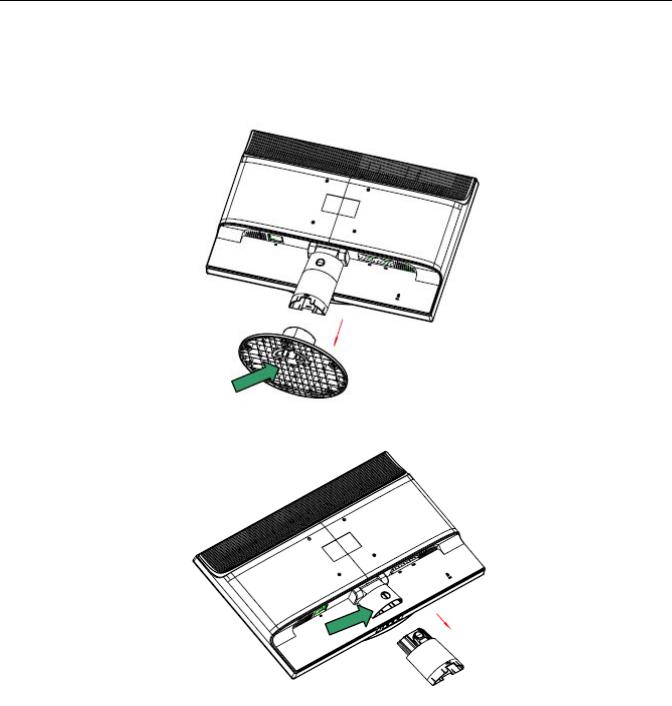
2.3De voet verwijderen
1.Druk op de klemknop op de voet en verwijder de voet van de standaard.
2.Druk op de klemknop op de standaard en verwijder de standaard van uw LCD-monitor.
NB: deze monitor maakt gebruik van VESA-compatibele 100 mm x 100 mm installatiepoorten.
5
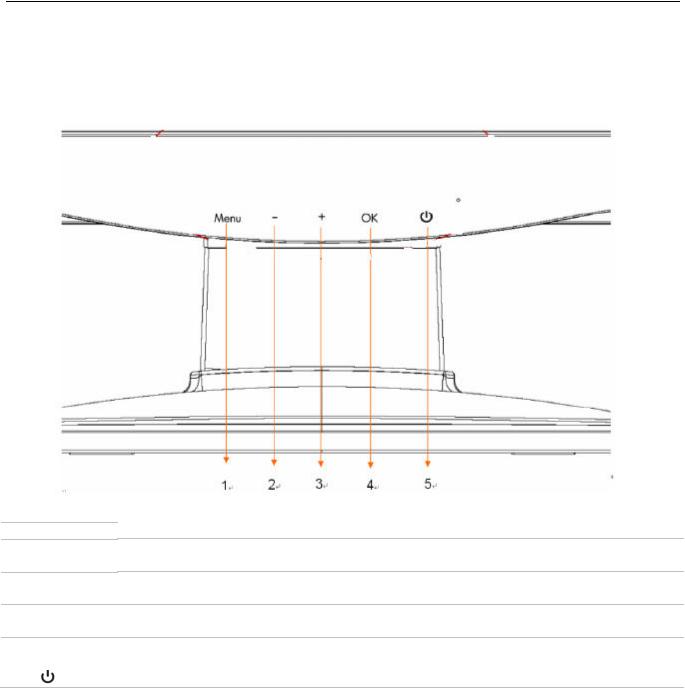
Hoofdstuk III. Overzicht van de monitor
Overzicht van de bedieningsknoppen aan de voorzijde
1Menu
2
Bron
3+
Auto
4 OK
Aan/uit
5
Opent, selecteert of sluit het OSD-menu af. Past het volumeniveau aan.
Bladert terug door het OSD-menu en vermindert de aanpassingsniveaus. Kiest video-ingangsbron van de computer.
Bladert vooruit door het OSD-menu en vermeerdert de aanpassingsniveaus.
Past de weergave automatisch aan de ideale instelling aan als de OSD niet actief is. Kiest de geselecteerde optie.
Schakelt de monitor in en zet deze in stand-by of in de slaapstand.
NB: de aan/uit-knop bevindt zich boven op of aan de voorzijde van de monitor, afhankelijk van het model.
6

Hoofdstuk IV. Instructie voor gebruik
4.1 AAN/UIT-schakelaar
Druk op deze knop om uw monitor aan of uit te schakelen. NB: de AAN/UIT-schakelaar ontkoppelt uw monitor niet van de netvoeding. Om volledig te ontkoppelen van de netvoeding, dient u de stroomstekker uit de aansluiting te verwijderen.
4.2 Stroom-LED
Deze LED gaat blauw branden als de monitor normaal werkt. Deze LED gaat amberkleurig branden als de monitor in de slaapstand gaat staan. Deze LED brandt niet als de monitor is uitgeschakeld.
4.3 Menu-eigenschappen
Alle volgende eigenschappen van uw monitor kunnen worden geopend en aangepast met het menusysteem op het scherm (OSD).
1.Druk op de stroomknop (POWER) om de monitor in te schakelen.
2.Druk op de menuknop (MENU) om het OSD-menu te activeren. Het OSD-hoofdmenu zal worden weergegeven.
3.Om het hoofdmenu of submenu te bekijken, drukt u op “+” op het voorpaneel van uw monitor om omhoog te bladeren of op “-“ om omlaag te bladeren. Druk vervolgens op de knop “OK” om een gemarkeerde functie te selecteren. Als de markering aan de onderzijde van het menu is gekomen, keert het terug naar de bovenzijde van het menu. Als de markering aan de bovenzijde van het menu is gekomen, keert het terug naar de onderzijde van het menu.
4.Druk op de knop “+” of “-“ om de geselecteerde optie aan te passen.
5.Selecteer “Save” (Opslaan) en keer terug.
Als u de instelling niet wilt opslaan, selecteert u “Cancel” (Annuleren) in het submenu of “Exit” (Sluiten) in het hoofdmenu.
6.Druk op de menuknop (MENU) om het OSD-menu te sluiten.
7
